本文共 1067 字,大约阅读时间需要 3 分钟。
Postman 是一个完整的API开发环境,可帮助您在开发的每个阶段(从设计和测试到发布API文档和监控)管理API。 Postman 最初是 Chrome 浏览器扩展程序,并迅速成为全球开发人员使用最多的API工具之一。
Postman 可作为本机应用程序(基于Electron构建)用于所有主要操作系统,包括 macOS,Linux 和 Windows。 虽然可以安装和使用Postman作为Chrome应用,但不推荐支持Postman Chrome应用。
本教程介绍如何在 Ubuntu 18.04 上安装 Postman。 相同的说明适用于 Ubuntu 16.04 和任何基于 Ubuntu 的发行版,包括Linux Mint,Kubuntu 和 Lubuntu。
前提条件
在 Ubuntu 中安装 Postman
最简单的方法是使用 snappy 打包系统在 Ubuntu 18.04 上安装 Postman。
通过按Ctrl + Alt + T打开终端并安装Postman快照包,方法是键入:
sudo snap install postman
下载可能需要一些时间,具体取决于您的连接速度。 安装后,将显示以下输出:
postman 6.7.1 from 'postman-inc' installed
或者,您可以使用Ubuntu软件中心安装Postman。 只需搜索Postman并单击安装:
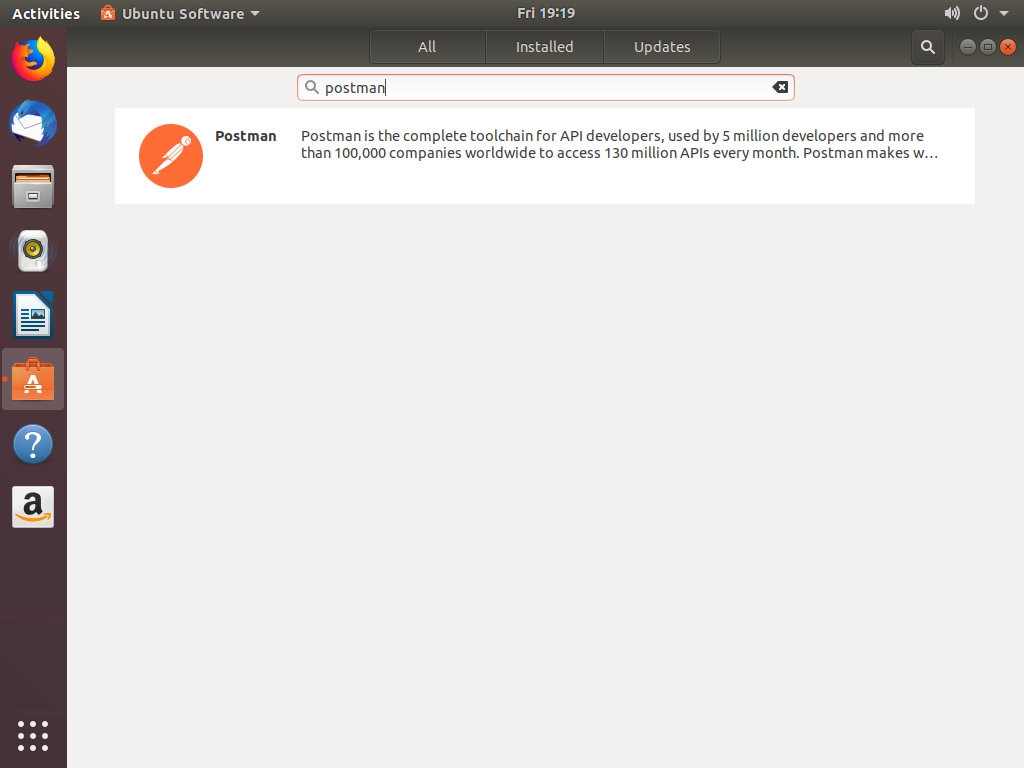
启动 Postman
既然Postman安装在你的Ubuntu系统上,你可以点击Postman图标(Activities - > Postman)来启动它:
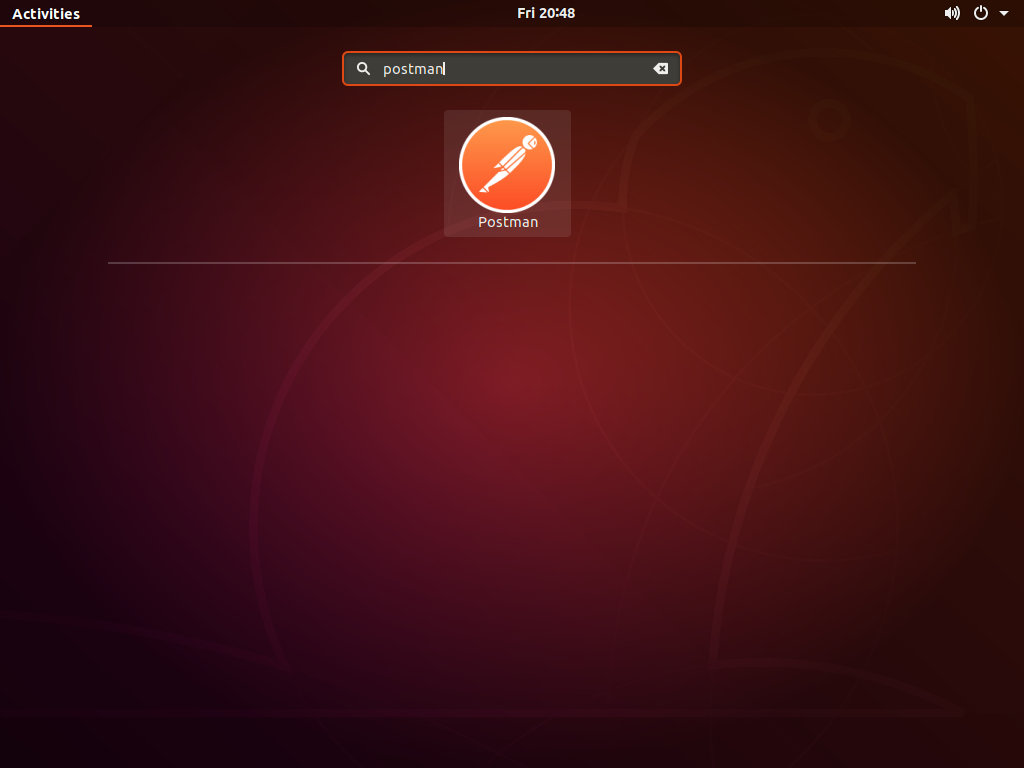
当您第一次启动Postman时,会出现如下窗口,要求您登录或创建新帐户:
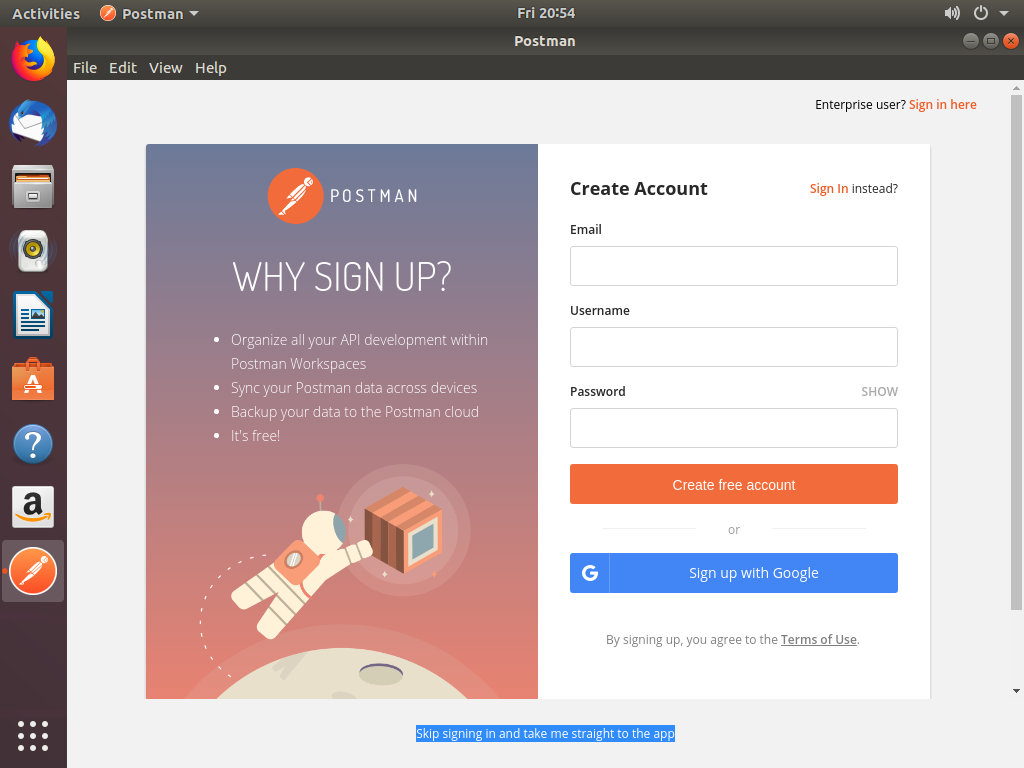
如果您创建了一个帐户,您将能够在多个设备上组织工作区,创建备份和同步数据。 如果您不想登录,只需单击“跳过登录并直接转到应用程序”。
为了说明Postman如何工作,我们将向托管的REST API发送一个简单的Get请求,并接收包含用户列表的JSON响应。
在“无标题请求”选项卡上输入https://reqres.in/api/users,将请求类型保留为GET,然后单击“发送”按钮。 成功时,响应将返回包含用户数组的JSON对象。
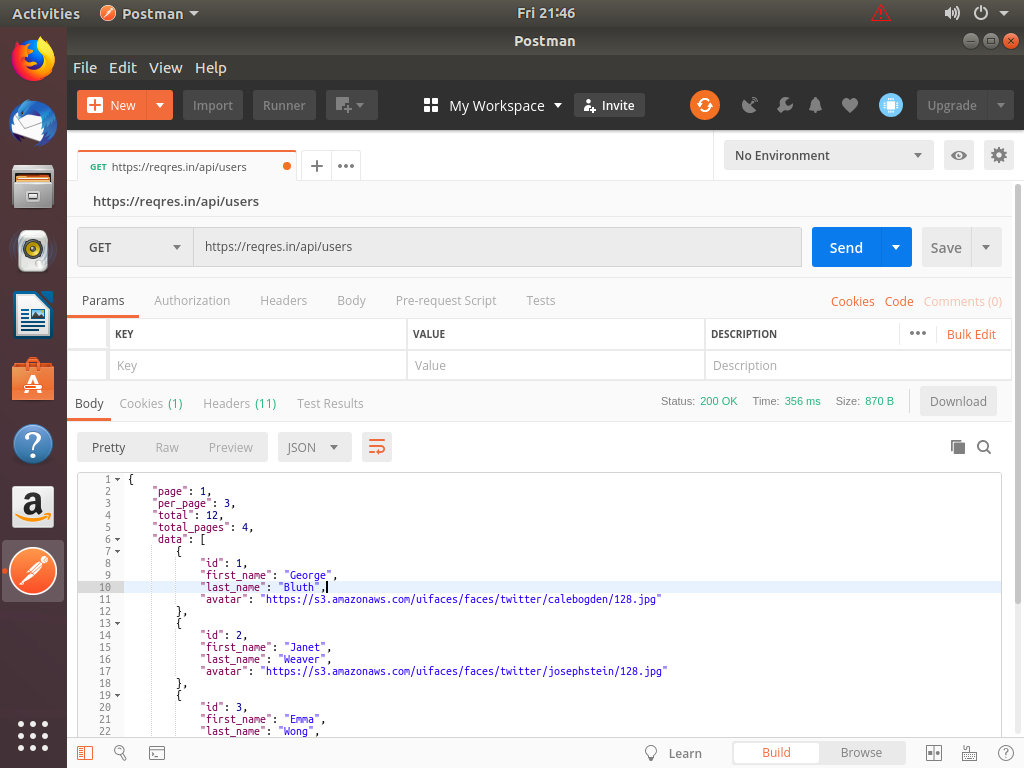
Postman学习中心应该是学习如何创建邮递员工作空间,馆藏,环境等的良好起点。
写在最后
您已在 Ubuntu 18.04 计算机上成功安装 Postman。 您现在可以浏览新的 API 工具并开始处理您的项目。
如果您有任何疑问,请在下面留言。
转载地址:http://ildqv.baihongyu.com/